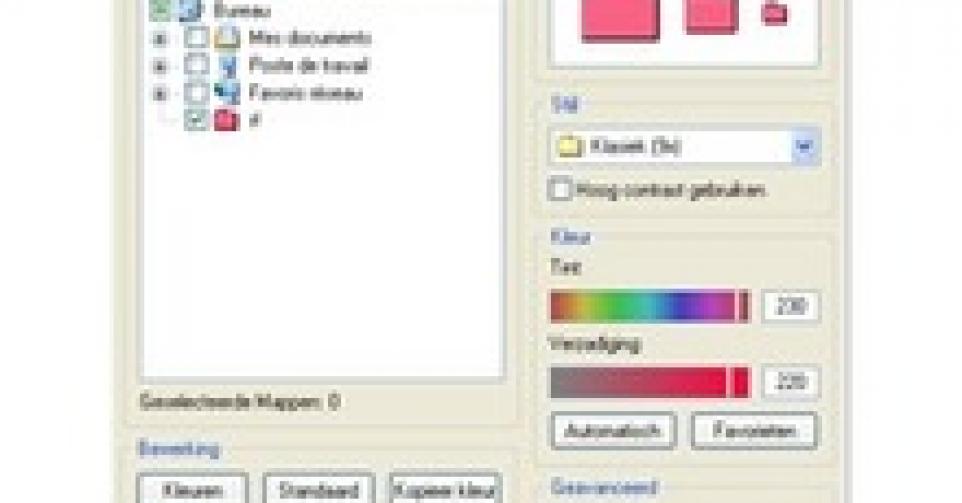
Orde op zaken met gekleurde mappen
Met de gratis Software Rainbow Folders geeft u uw mappen een zelf gekozen kleurtje. Handig om indelingen te maken en sneller uw weg te vinden op uw harde schijf.
U deelt uw computer met uw partner en heeft elk uw eigen documenten in mapjes zitten.... De (klein)kinderen mogen af en toe uw computer gebruiken, maar u wil niet dat ze tussen uw data zitten te rommelen.... U houd graag uw vakantiekiekjes netjes gescheiden van uw briefwisseling en uw financiële gegevens... Wat dacht u ervan om alle mappen per thema een eigen kleurtje te geven? Dat zou het toch allemaal al een stuk overzichtelijker maken, niet?
Rainbow Folders installeren
Met het gratis programmaatje Rainbow Folders doet u dat in een handomdraai. U kunt dit programma hier gratis downloaden. Tijdens de installatie wordt u gevraagd een taalkeuze te maken. Daar kiest u voor Dutch (Nederlands). Standaard wordt de Shell extensie geïnstalleerd en dat is goed. Zo kunt u achteraf het programmaatje openen door met de rechtermuisknop op een willekeurige map te klikken. Zowel taal als shell extensie kunt u ook achteraf nog steeds wijzigen via de knop ‘Opties’.
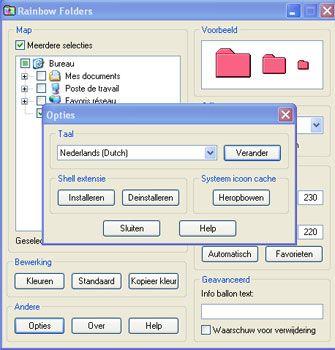
Uw mapkleurtjes kiezen
- In het hoofdvenster van Rainbow Folders ziet u links de boomstructuur van uw computer. Zet boven deze structuur een vinkje naast ‘Meerdere selecties’. Er verschijnen nu aanvinkbare vakjes voor elke map.
- Rechts onder Voorbeeld kiest u het formaat dat u verkiest voor uw mappen. Daaronder kunt u ook nog een keuze maken uit drie stijlen. Even uitproberen om te zien wat u verkiest...
- Met het verschuiven van de witte schuiregelaar bij ‘Tint’ en ‘Verzadiging’ kiest u de kleur die uw eerste reeks mappen bijvoorbeeld alle mappen met vakantiefoto’s moeten krijgen.
- Is de kleur gekozen, dan klikt u op ‘Favorieten’ om ze vast te leggen via de knop ‘Voeg toe’ in het volgende scherm.
- Geef de kleur ook een naam en ze behoort vanaf nu tot uw favoriete kleuren.
- Herhaal dit voor elke kleur die u aan bepaalde mappen wil geven. Nadien moet u deze handeling dan niet meer herhalen, tenzij u nog nieuwe kleurtjes wil toevoegen.
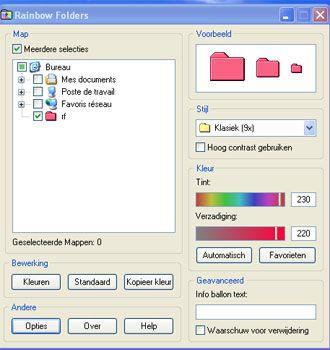
Uw mappen kleuren
Selecteer bij ‘Favorieten’ de kleur van de eerste reeks mappen die u een kleurtje gaat geven, bijvoorbeeld die met vakantiefoto’s.
In het venster met de boomstructuur selecteert u nu alle mappen waarin vakantiefoto’s zitten.
Wanneer u nu op de knop ‘Kleuren’ klikt in het hoofdvenster onder Bewerking, dan krijgen alle mappen die u hebt aangevinkt de door u gekozen kleur.
Soms zullen de mappen op uw bureablad niet meteen van kleur veranderen omdat uw computer de instellingen van de icoontjes opslaat in de cache. Door bij ‘Opties’ te klikken op de knop ‘Heropbouwen’ onder Systeem icoon cache zullen de mappen op uw bureaublad ook de juiste kleur krijgen.
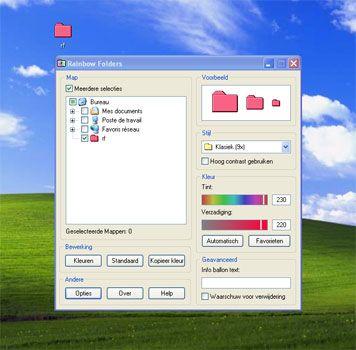
Fout opgemerkt of meer nieuws? Meld het hier